360浏览器提示cookie功能被禁用怎么开启
有一些网友反映,他们使用360浏览器访问某些网页的时候,发现网页中会提示当前浏览器中的cookie功能被禁用,需要先开启cookie功能才能够继续操作。考虑到很多对360浏览器研究不深的网友可能不知道cookie功能在哪里开启,为此00791下载站小编今天给大家分享一下360浏览器提示cookie功能被禁用的解决方法,有需要的朋友一起来看看吧!360浏览器提示cookie功能被禁用的解决方法
1、首先我们打开360安全浏览器,在浏览器右上方可以看到一个由三条横线组成的“打开菜单”图标,使用鼠标点击该图标;
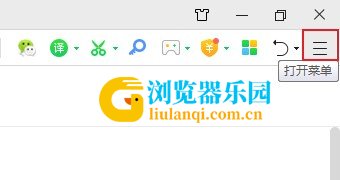
2、这时下方会弹出360安全浏览器的菜单窗口,在窗口中点击“设置”打开设置页面;
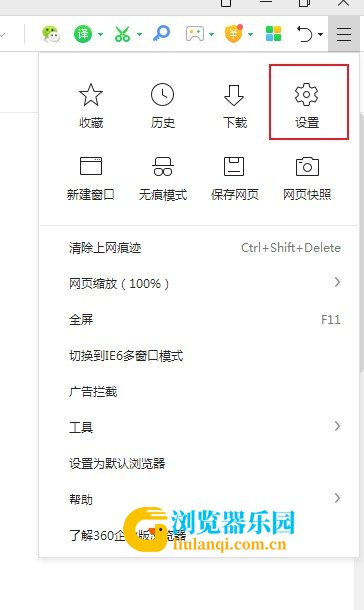
3、如下图所示这时我们就进入到了360安全浏览器的选项页面了,在页面左侧的菜单栏中点击“高级设置”;
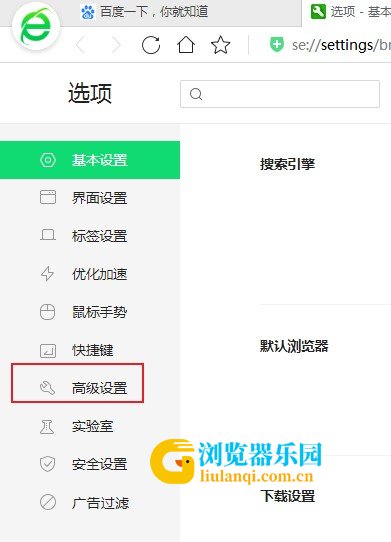
4、然后在高级设置的页面中找到“网络设置”选项,点击其中的“网页内容高级设置”按钮;
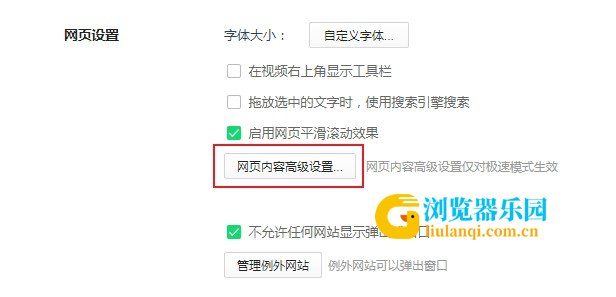
5、点击了按钮之后右侧会再次弹出一个设置窗口,在其中找到“cookie”这一栏,此时右侧应该选择的是“阻止网站设置任何数据”,我们点击选择“允许设置本地数据”就可以了;
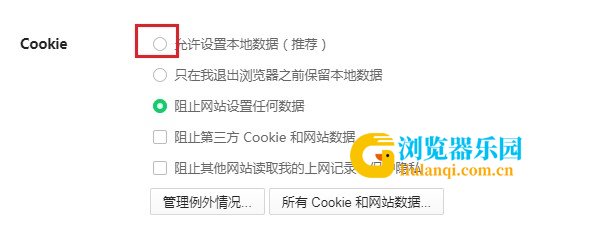
以上就是360浏览器提示cookie功能被禁用的解决方法,如果你在使用360浏览器的时候也碰到了cookie功能被禁用的情况,可以参考上面的方法来开启哦。